'''
2019.4.26
(1)下载安装地址
2019.4.28
(2)将本地项目推送到github
'''
(1)下载地址
可能官网下载较慢,网盘:https://pan.baidu.com/s/1h1UqDIigmRYxnkoF6KSsZA 密码:sj4z
安装教程参考:
https://jingyan.baidu.com/article/a3aad71a0b7249b1fb009608.html
https://www.cnblogs.com/ximiaomiao/p/7140456.html
(2)将本地项目推送到github
上传流程详见https://www.cnblogs.com/cxk1995/p/5800196.html
首先你需要一个github账号,所有还没有的话先去注册吧!
https://github.com/
我们使用git需要先安装git工具,这里给出下载地址,下载后一路直接安装即可:
https://git-for-windows.github.io/
1.进入Github首页,点击New repository新建一个项目

2.填写相应信息后点击create即可
Repository name: 仓库名称
Description(可选): 仓库描述介绍
Public, Private : 仓库权限(公开共享,私有或指定合作者)
Initialize this repository with a README: 添加一个README.md
gitignore: 不需要进行版本管理的仓库类型,对应生成文件.gitignore
license: 证书类型,对应生成文件LICENSE


4.点击Clone or dowload会出现一个地址,copy这个地址备用。

5.接下来就到本地操作了,首先右键你的项目,如果你之前安装git成功的话,右键会出现两个新选项,分别为Git Gui Here,Git Bash Here,这里我们选择Git Bash Here,进入如下界面,Test_Bluetooth即为我的项目名。

6.接下来输入如下代码(关键步骤),把github上面的仓库克隆到本地
git clone https://github.com/CKTim/BlueTooth.git(https://github.com/CKTim/BlueTooth.git替换成你之前复制的地址)

7.这个步骤以后你的本地项目文件夹下面就会多出个文件夹,该文件夹名即为你github上面的项目名,如图我多出了个Test文件夹,我们把本地项目文件夹下的所有文件(除了新多出的那个文件夹不用),其余都复制到那个新多出的文件夹下,

8.接着继续输入命令 cd Test,进入Test文件夹

9.接下来依次输入以下代码即可完成其他剩余操作:
git add . (注:别忘记后面的.,此操作是把Test文件夹下面的文件都添加进来)
git commit -m "提交信息" (注:“提交信息”里面换成你需要,如“first commit”)
git push -u origin master (注:此操作目的是把本地仓库push到github上面,此步骤需要你输入帐号和密码)



上传出现的问题:
1.1>
输 入 git add * 后出现
warning: LF will be replaced by CRLF in ......
The file will have its original line endings in your working directory.
解决办法:
$ rm -rf .git // 删除.git
$ git config --global core.autocrlf false //禁用自动转换 然后重新执行:
$ git init
$ git add 文件名原因就是:
原因是路径中存在 / 的符号转义问题,false就是不转换符号默认是true,相当于把路径的 / 符号进行转义,这样添加的时候就有问题
---------------------
1>,出现Please tell me who you are问题
解决:按照提示输入邮箱和name(注意: email 和 name 需要 ” ” ;)
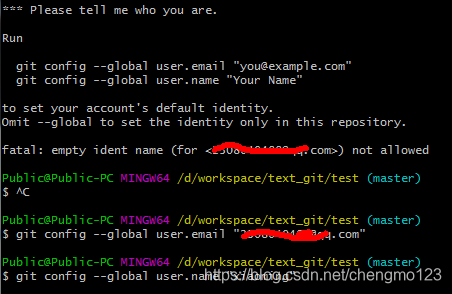
2>,解决每次push上传时输入密码
设置记住密码(默认15分钟)
git config --global credential.helper cache
如果自己设置时间的话,可以设置一小时失效
git config credential.helper 'cache --timeout=3600’
永久保存密码
git config --global credential.helper store
push你的代码 (git push), 这时会让你输入用户名和密码, 这一步输入的用户名密码会被记住, 下次再push代码时就不用输入用户名密码 ! 这一步会在用户目录下生成文件.git-credential记录用户名密码的信息。








 本文详细介绍了如何从零开始在GitHub上创建并上传项目,包括Git工具的下载与安装,项目初始化,以及本地文件推送至远程仓库的具体步骤。同时,针对上传过程中可能出现的问题,如路径符号转义和频繁输入密码等,提供了实用的解决方案。
本文详细介绍了如何从零开始在GitHub上创建并上传项目,包括Git工具的下载与安装,项目初始化,以及本地文件推送至远程仓库的具体步骤。同时,针对上传过程中可能出现的问题,如路径符号转义和频繁输入密码等,提供了实用的解决方案。

















 被折叠的 条评论
为什么被折叠?
被折叠的 条评论
为什么被折叠?








